
|

|
|
|
Reparar el arranque de Windows Vista |
|
| COMO PODEMOS REPARAR EL INICIO DE WINDOWS VISTA TRAS UN INTENTO DE INSTALAR WINDOWS XP Y VOLVER NUESTRO SISTEMA AL ESTADO INICIAL.
Hay una norma que siguen casi todos los programas (y al fin y al cabo, un sistema operativo no deja de serlo) y es que no se puede instalar una versión inferior sobre una superior. Esta norma es especialmente cierta en los sistemas operativos, y más concretamente cuando se trata de Windows Vista y Windows XP. En este caso se da la circunstancia de que no utilizan además el mismo gestor de arranque, y que si bien el gestor de arranque de Windows Vista permite iniciar desde una instalación de XP, el gestor de arranque de XP no permite iniciar desde una instalación de Windows Vista. Muchas veces, por simple desconocimiento de este principio básico, se intenta instalar Windows XP en una segunda partición o bien en un segundo disco, pero teniendo instalado ya Windows Vista. Esto provoca en el mejor de los casos (es decir, en el supuesto de que se pueda terminar la instalación de Windows XP, que no siempre se puede) que el gestor de arranque de XP (boot.ini) se instale como gestor de arranque en lugar del de Windows Vista (bootmgr). Pero no solo es este el problema, es que además tanto los archivos NTLDR como NTDETECT.COM, aunque tengan el mismo nombre, son diferentes, amén de otros archivos que Windows Vista utiliza para el arranque, que no están presentes en Windows XP, y por lo tanto, que quede inaccesible Windows Vista, y esto sí que ocurre en todos los casos. Este es un problema al que de momento, y con las herramientas propias de Windows, no he encontrado solución para poder mantener ambos sistemas, pero sí que existe una solución (bastante fácil además) para recuperar el arranque de Windows Vista y posteriormente eliminar la instalación fallida de Windows XP, todo esto sin necesidad de tener que formatear y reinstalar Windows Vista y sin perder nada de lo que en Windows Vista tengamos. Veamos como tenemos que proceder: En primer lugar arrancamos desde el DVD de instalación de Windows Vista. 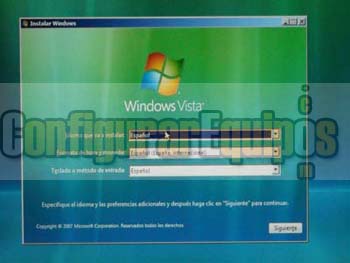
En la primera pantalla vemos las características de idioma que vamos a instalar. En esta pantalla no hay que modificar nada, por lo que pulsamos Siguiente para continuar. 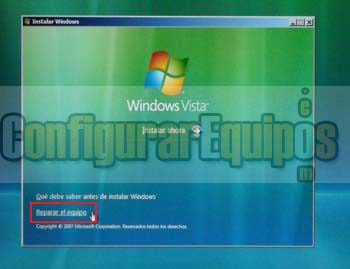
A continuación se nos muestra la siguiente pantalla, en la que, al haber detectado el instalador una versión de Windows instalada, nos ofrece la opción de Reparar el equipo, que es la opción que vamos a escoger. Seleccionamos y pasamos a la siguiente pantalla. 
En esta pantalla nos muestra las instalaciones de Windows Vista detectadas (en este caso una). En el caso de que aparecieran más, debemos señalar la instalación que deseamos reparar, recordando que este sistema no puede reparar sistemas operativos anteriores a Windows Vista. Pulsamos siguiente y continuamos. Se nos mostrará a continuación la siguiente pantalla, en la que se nos pregunta qué es lo que queremos reparar exactamente. 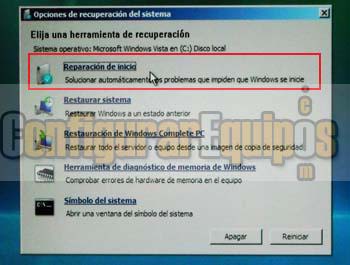
En este caso elegimos la primera opción que aparece, que es Reparación de inicio. Hacemos clic sobre la opción y el sistema se encarga de las acciones oportunas. Una vez realizadas estas, se nos muestra una pantalla de confirmación de que se han realizados las operaciones. Pulsamos en Finalizar y volvemos a la pantalla de la imagen anterior, donde debemos pulsar en Reiniciar. Con esto habremos dado por terminado el proceso y nuestro equipo iniciará desde nuestra instalación de Windows Vista. Eliminar los rastros de la instalación de Windows XP Bien, ya hemos conseguido arrancar desde la instalación de Windows Vista. Vamos ahora a eliminar los rastros de la instalación de Windows XP que pudieran quedar. Para ello vamos a Equipo y pulsamos con el botón secundario del ratón (botón derecho normalmente). 
En el menú que se nos muestra vamos a la opción Administrar. Se nos abrirá la siguiente ventana 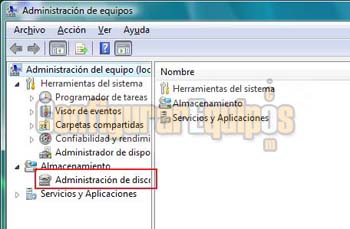
en la que, en el menú de la izquierda, elegimos la opción Administración de discos. 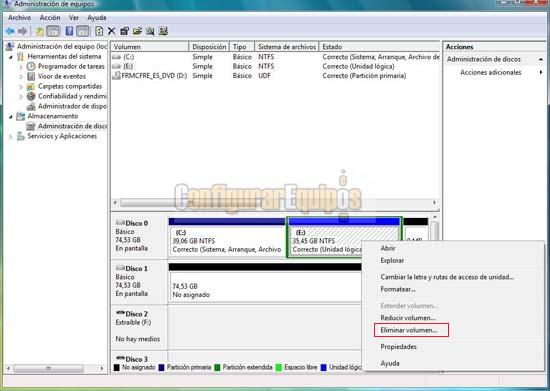
En dicha ventana señalamos la partición donde hemos instalado Windows XP y damos con el botón derecho. En el menú que se nos muestra elegimos la opción Eliminar volumen. Vemos que se nos muestra la siguiente ventana de advertencia: 
Aceptamos (Sí) y continuamos. El resultado es el que se muestra en la imagen siguiente: 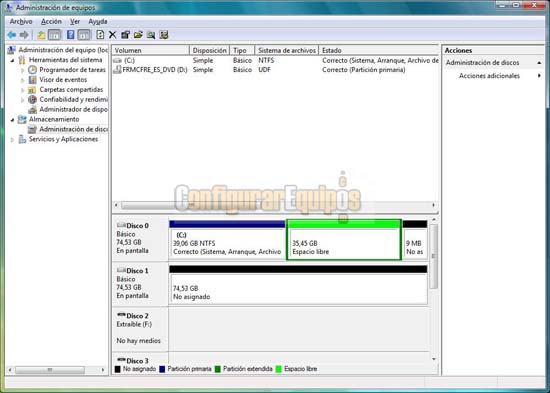
Tenemos la partición creada, pero sin asignar. Volvemos a dar sobre ella con el botón derecho del ratón y se nos muestra el siguiente menú: 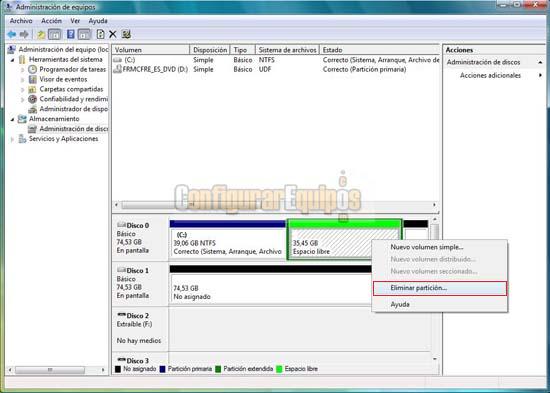
Aquí ya elegimos la opción que deseemos, o bien crear un nuevo volumen en esta partición (asignarle una letra de unidad y formatearlo) y bien eliminarla y disponer de ese espacio libre como queramos (modificar el tamaño de la partición de sistema, hacer varias particiones....). Para terminar, abrimos es Explorador de Windows y vamos a Herramientas --> Opciones de carpeta --> Ver, activamos Mostrar todos los archivos y carpetas ocultos y, más abajo, desmarcamos la opción Ocultar archivos protegidos del sistema operativo (recomendado). 
Vamos al la unidad donde esté el sistema (normalmente será C:) y eliminamos los siguientes archivos: Boot.ini NTLDR NTDETECT.COM Estos archivos, en esta ubicación, son los pertenecientes a Windows XP, y aunque si se dejan no suele pasar nada, dado que ni tan siquiera son de Windows Vista lo mejor es eliminarlos. Con esto hemos terminado de reparar nuestro equipo. Ya les digo que yo solo he encontrado dos formas realmente eficaces y seguras de tener Windows Vista y Windows XP en el mismo equipo. Una es instalar primero Windows XP y a continuación, en otra partición o en otro disco, instalar Windows Vista y la otra es la que indico en el tutorial Instalar Windows XP teniendo Windows Vista. Una forma de hacerlo, que es la que más recomiendo siempre que se pueda disponer de dos discos duros. |
| Tags: Windows Vista, Reparar Windows |
|
|
|
|